Windows11实时保护怎么关?快速关闭Windows11实时保护功能,简单易行!
更新时间:2023-09-16 15:01:21作者:yang
windows11实时保护怎么关,在如今数字时代的浪潮下,计算机和互联网已经成为我们日常生活中不可或缺的一部分,随之而来的是各种网络安全威胁的增加,使得我们对个人信息的保护变得尤为重要。为了应对这些安全挑战,微软公司推出了全新的操作系统——Windows 11,并在其中加入了实时保护功能,以确保用户的数据安全。Windows 11实时保护具体是如何工作的呢?又该如何关闭这一功能呢?让我们一起来探索。
具体方法:
1.点击打开设置。
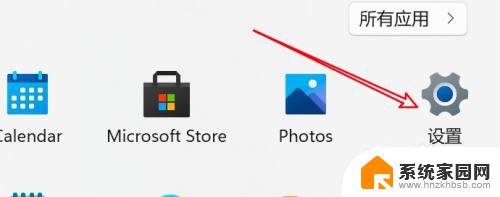
2.点击左边的隐私与安全性。
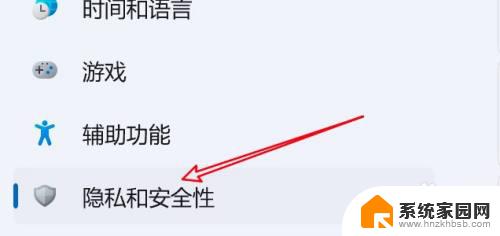
3.点击Windows安全中心。
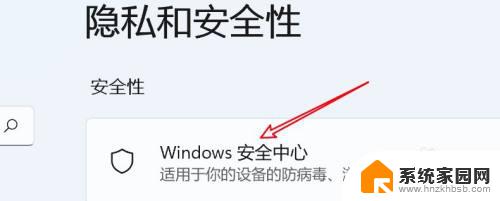
4.点击保护区域第一项。
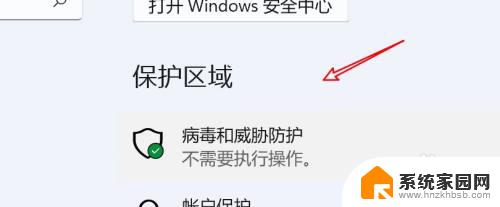
5.点击设置管理项。
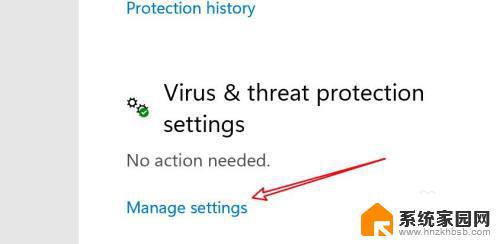
6.点击关闭实时保护的开关即可。
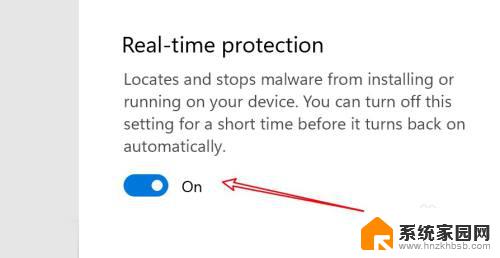
以上就是Windows 11实时保护如何关闭的全部内容,如果您遇到此类问题,不妨根据本文所述的方法解决,希望这篇文章能对您有所帮助。
Windows11实时保护怎么关?快速关闭Windows11实时保护功能,简单易行!相关教程
- win11怎么彻底关闭实时保护 win11如何关闭实时保护功能
- win11的实时保护如何关闭就可以了 win11关闭实时保护步骤详解
- win11实时保护关闭 win11实时保护关闭了怎么办
- 实时保护怎么关闭win11 win11实时保护关闭教程
- win11怎么关实时保护 win11实时保护关闭方法详解
- win11怎么实时保护 win11实时保护打开方法
- win11数据保护关闭方法 Win11关闭Windows保护的方法
- win11怎么彻底关闭自动屏保 win11关闭屏幕保护的教程
- win11防篡改保护怎样开起状态 Windows11如何设置防篡改保护
- win11关闭屏保、 Win11屏幕保护关闭教程
- win11自带桌面背景图片在哪里 个性化电脑壁纸设计灵感
- 虚拟触摸板win11 Windows11虚拟触摸板打开方法
- win11系统默认声音 Win11如何设置默认音量大小
- win11怎么调开机启动项 Win11开机启动项配置
- win11如何关闭设置桌面 Windows11设置主页如何关闭
- win11无法取消pin密码 win11怎么取消登录pin密码
win11系统教程推荐
- 1 win11屏保密码怎样设置 Win11屏保密码设置步骤
- 2 win11磁盘格式化失败 硬盘无法格式化怎么修复
- 3 win11多了个账户 Win11开机显示两个用户怎么办
- 4 电脑有时不休眠win11 win11设置不休眠怎么操作
- 5 win11内建桌面便签 超级便签文本添加
- 6 win11红警黑屏只能看见鼠标 win11玩红色警戒黑屏故障解决步骤
- 7 win11怎么运行安卓应用 Win11安卓应用运行教程
- 8 win11更新打印机驱动程序 Win11打印机驱动更新步骤
- 9 win11l图片打不开 Win11 24H2升级后无法打开图片怎么办
- 10 win11共享完 其他电脑无法访问 Win11 24H2共享文档NAS无法进入解决方法